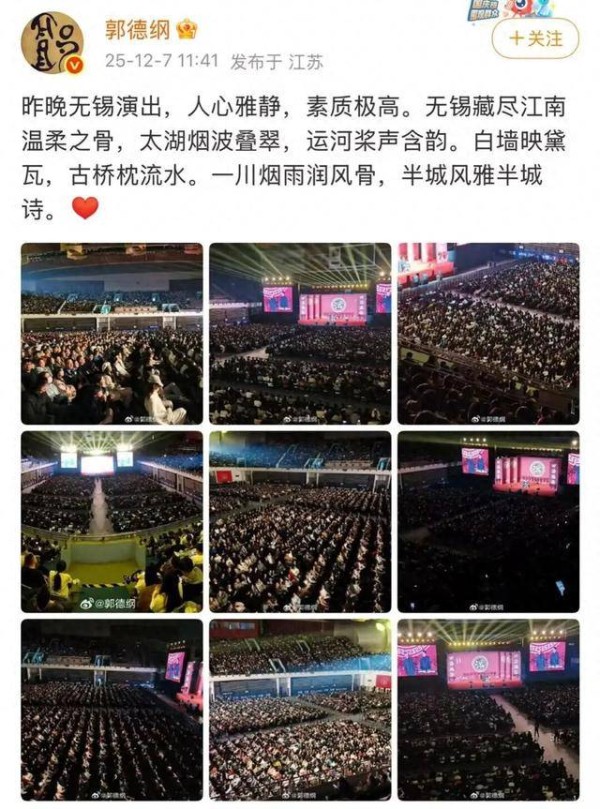苹果智能管家系统安装指南:步骤详解与使用技巧
智能电视安装智能家居系统后的使用步骤 #生活技巧# #居家生活技巧# #电器使用技巧# #智能电器操作指南#
苹果智能管家系统,即HomeKit,是苹果公司推出的智能家居平台,它允许用户通过iPhone、iPad或Mac控制家中的智能设备。随着智能家居的普及,越来越多的用户希望将HomeKit集成到自己的家居系统中。本文将为您提供一个详细的指南,介绍如何在您的设备上安装和设置苹果智能管家系统。
一、苹果智能管家系统概述苹果HomeKit是一个强大的智能家居平台,它允许用户通过Siri语音控制、自动化和场景设置来管理家中的智能设备。HomeKit支持广泛的智能设备,包括灯泡、插座、开关、恒温器等。
二、HomeKit系统的优势在开始安装之前,了解HomeKit的优势对于用户来说非常重要:
安全性:HomeKit使用端到端加密,确保您的智能家居设备安全。
隐私保护:所有智能家居数据都在您的设备上处理,不需要上传到云端。
易用性:通过Siri语音控制,您可以轻松控制家中的智能设备。
兼容性:HomeKit与多种品牌的智能家居设备兼容。
三、安装HomeKit前的准备工作在安装HomeKit之前,请确保以下准备工作已经完成:
设备要求:确保您的iPhone、iPad或Mac运行最新的iOS、iPadOS或macOS系统。
家庭App:在您的iOS设备上,确保已安装“家庭”App,这是管理HomeKit设备的官方应用。
智能设备:购买支持HomeKit的智能设备,并准备好它们的安装和配置。
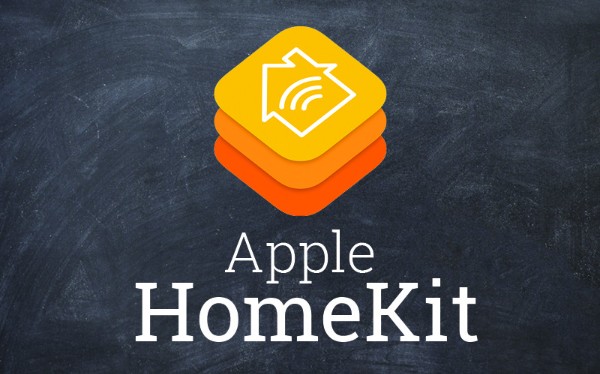
以下是在iOS设备上安装和设置HomeKit的步骤:
打开家庭App:在您的iPhone或iPad上找到并打开“家庭”App。
添加新设备:点击屏幕右上角的“+”按钮,选择“添加访问控制或自动化”。
搜索设备:使用App搜索家中的HomeKit兼容设备。
配置设备:按照屏幕上的指示完成设备的配置和连接。
创建场景:在App中创建场景,将多个设备和操作组合在一起,实现一键控制。
五、在Mac上安装和设置HomeKit如果您希望在Mac上管理HomeKit设备,可以按照以下步骤操作:
打开家庭App:在Mac上,打开“家庭”App。
添加设备:点击屏幕左上角的“+”按钮,选择“添加设备”。
搜索并添加:按照提示搜索家中的HomeKit设备,并按照屏幕上的指示完成添加和配置。
管理场景:在Mac上创建和管理HomeKit场景,实现远程控制。
六、HomeKit自动化和场景设置HomeKit的强大之处在于其自动化和场景设置功能:
自动化:设置自动化规则,例如在特定时间或触发特定条件时自动控制智能设备。
场景:创建场景,将多个设备的操作组合在一起,实现一键控制。
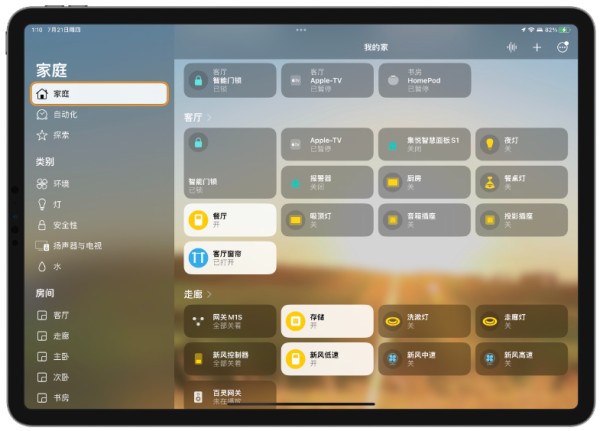
在安装和使用HomeKit时,请注意以下事项:
固件更新:确保智能设备的固件是最新版本,以获得最佳的兼容性和性能。
网络连接:确保所有智能设备都连接到同一个Wi-Fi网络。
隐私设置:在设置HomeKit时,注意查看和调整隐私设置,保护您的个人数据。
八、常见问题及解决方案在安装和使用HomeKit过程中,可能会遇到一些问题:
设备不被发现:确保智能设备支持HomeKit,并正确连接到Wi-Fi网络。
App闪退:如果“家庭”App出现闪退,尝试重启设备或更新系统。
控制无响应:如果智能设备控制无响应,检查设备的电源连接和网络连接。
九、总结苹果智能管家系统HomeKit为您提供了一个安全、便捷的方式来管理家中的智能设备。通过本文的指南,您可以了解如何在iOS设备和Mac上安装和设置HomeKit,以及如何利用HomeKit的自动化和场景设置功能。请务必按照步骤操作,并注意数据安全和隐私保护。希望本文能帮助您顺利安装并使用HomeKit,享受智能家居带来的便利。
网址:苹果智能管家系统安装指南:步骤详解与使用技巧 https://klqsh.com/news/view/80131
相关内容
智能家居设备使用详解:安全与便捷并行精简手机与智能家居应用管理的实用技巧
如何使用手机控制家中智能灯光的详细指南
智能网关有哪些使用技巧?智能网关使用指南
手锯使用技巧全解析:家庭装修的关键工具指南
智能闹钟有哪些使用技巧?智能闹钟使用指南
手机控制空调:操作指南与实用技巧!
家庭灯泡更换指南:安全步骤与注意事项
智能家居初体验:入门级使用技巧
平板电脑变身智能家居控制中心:深度解读及实用技巧